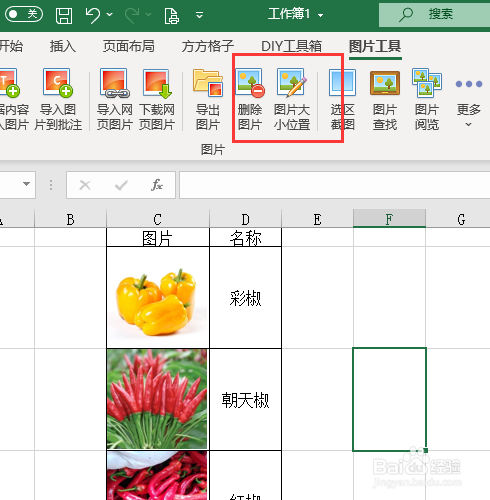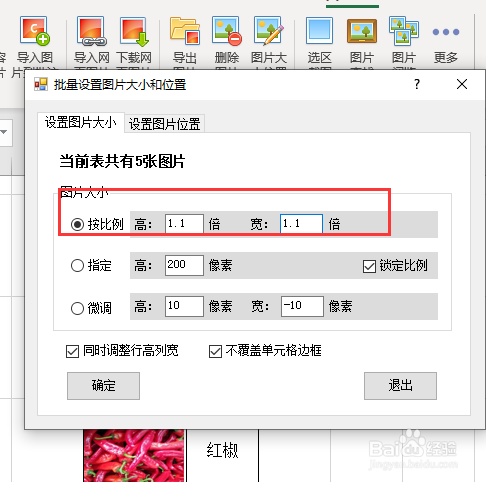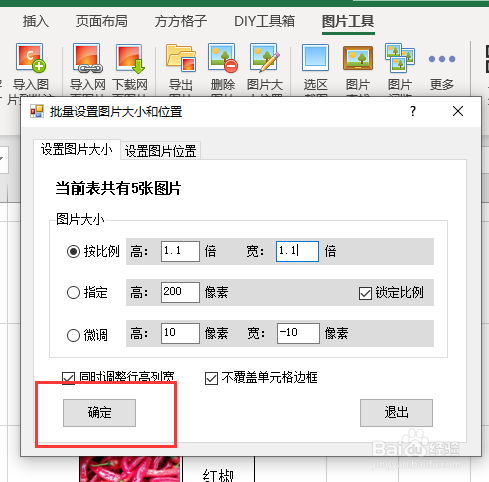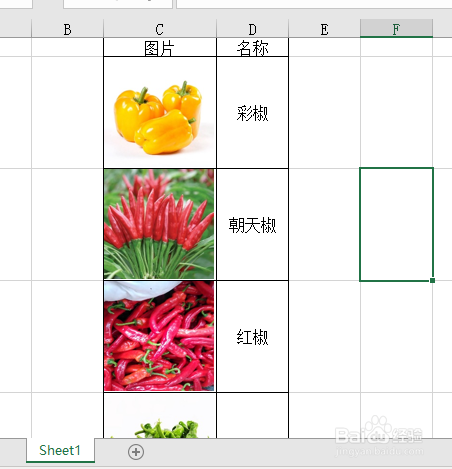Excel如何批量调节图片及单元格大小
1、如下图工作表中有一些图片,现在我们想要批量设置图片大小及所在单元格大小。
2、首先我们点击【图片工具】选项
3、鼠标点击【图片大小位置】
4、勾选【按比例】然后设置缩放比例
5、最后点击【确定】即可完成
6、完成效果如下图
声明:本网站引用、摘录或转载内容仅供网站访问者交流或参考,不代表本站立场,如存在版权或非法内容,请联系站长删除,联系邮箱:site.kefu@qq.com。
阅读量:24
阅读量:77
阅读量:49
阅读量:32
阅读量:86